WooCommerce クーポンをスケジュールする方法は?
公開: 2022-09-12ストアで WooCommerce クーポンをスケジュールしますか? あなたが WooCommerce ストアのオーナーであるなら、私たちはそう確信しています!
クーポンをスケジュールすると、いつでもクーポンをアクティブ化および非アクティブ化できます。 特に主要な休日や週末など、ストアがアクティブな場合は、クーポンを設定して有効にする時間がない場合があります。 このようなシナリオでは、クーポン スケジューリング ツールの助けを求める必要があります。
Smart Coupons for WooCommerce は WooCommerce クーポン プラグインで、クーポンを設定し、クーポンの発行と無効化をスケジュールできます。 この記事では、このクーポン プラグインを使用してクーポンをスケジュールします。
クーポンをスケジュールする必要がある理由と、クーポンを設定する方法を見てみましょう。
WooCommerce 割引クーポンをスケジュールする必要があるのはなぜですか?
WooCommerce の割引クーポンは、顧客にインセンティブを与える優れた方法です。 このようなインセンティブを提供することで、顧客はストアから購入するようになります。 これらのインセンティブは、まだあなたのサイトを利用したことのないユーザーも引き付けます。
では、スケジューリングが重要な理由を見てみましょう。 スケジュール クーポンは主に 2 つの理由で不可欠です。
- 一部のクーポンは時間に敏感です
- クーポンは設定済みの方が宣伝しやすい
たとえば、週末に大規模なプロモーション キャンペーンが予定されており、できるだけ宣伝したいとします。 これを行う 1 つの方法は、割引クーポンなどのオファーをストアで「近日公開」として紹介することです。 このクーポンがすでにストアに設定されている場合、これを効率的に行うことができます。 ただし、WooCommerce のデフォルトのクーポン設定では、作成されたクーポンは即座に公開されます。 指定された日付でクーポンを解除するオプションのみがあります。
したがって、このようなアウトプット重視のキャンペーンを作成するには、積極的にクーポンを設定する必要があります。 また、これらのクーポンはセール期間中のみ使用できます。 このような時間に敏感なクーポンを作成し、WooCommerce プラグインのスマート クーポンを使用して宣伝することもできます。
クーポン管理用 WooCommerce プラグインのスマート クーポン
この WooCommerce 割引クーポン プラグインは、ニッチ市場でトップの競合他社の 1 つであり、現在までに 20,000 件以上のアクティブ インストールがあります。 プラグインには、無料とプレミアムの 2 つのバージョンがあります。 無料のプラグインは、ストアでクーポン キャンペーンを設定するために不可欠な機能を提供します。 プレミアム プラグインを使用すると、最も複雑な性質のクーポンの設定と管理に必要な高度な機能を利用できます。
このプラグインを使用して、クーポンを設定し、有効化をスケジュールし、クーポンの無効化日を設定し、クーポンを宣伝することもできます. このプラグインを使用すると、クーポン アクティベーション バナーやクーポン URL などのクーポン プロモーション戦略を利用できます。 これらの機能について詳しく見ていきましょう。 その前に、このプラグインの主な機能のいくつかをまとめます。
- ストア クレジットとギフト カードを設定する
- 1 つ買うと 1 つのオファーがもらえる
- 無料プレゼントキャンペーン
- クーポンの一括生成
- クーポンの自動適用オプション
- 共有性を向上させるクーポン URL
- カスタマイズ可能なクーポン テンプレート
- サインアップしてn番目に割引クーポンを注文する
- カート放棄回復クーポン
WooCommerce クーポンをスケジュールする方法は?
無料版の WooCommerce クーポン プラグインを使用して、小売 WooCommerce ストアでの割引クーポンの有効化と無効化をスケジュールできます。 次の手順を見て、その方法を理解してください。
- WordPress 管理ダッシュボードで、 Plugins > Add New に移動します。
- 検索バーに「WooCommerce のスマート クーポン」と入力し、[Enter] をクリックします。
- プラグインに対応する [今すぐインストール]をクリックし、有効化に進みます。
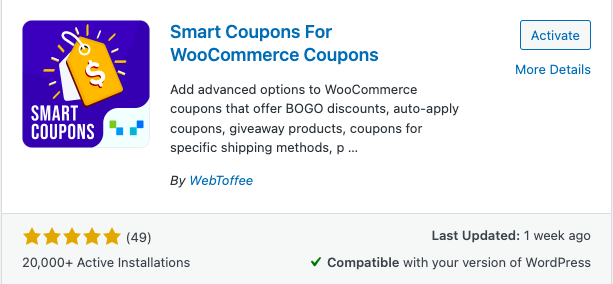
- マーケティング>クーポンに移動し、[クーポンを追加] をクリックします。
- クーポン コードと説明を入力します。
- 次に、クーポン データウィジェットに移動し、[一般] タブで [割引タイプ] を選択します。 例として、固定カート割引を選択し、クーポンの金額を 50 と入力します。
- 次に、クーポンの有効期限とクーポンの開始日を指定します。
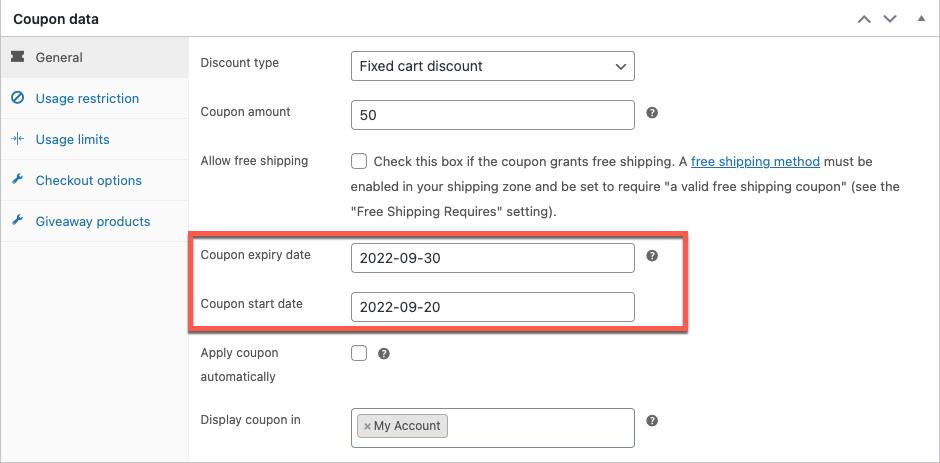
- 構成が完了したら、クーポンの公開に進むことができます。
これにより、クーポンがストアに追加されますが、ユーザーは利用できなくなります。 実際、構成で別の方法を指定した場合でも、クーポンはマイ アカウントまたはカートページに表示されません。 ユーザーは、クーポンの開始日以降にのみクーポンの使用またはアクセスが許可されます。
スケジュールされたクーポンを宣伝するにはどうすればよいですか?
ストアの定期クーポンを設定したら、そのようなクーポンの宣伝を開始できます。 これを行うための微妙な方法は、店舗以外の場所で宣伝することです. たとえば、ほとんどの顧客と潜在顧客が必ず訪れる場所です。

また、ストアでカウントダウン バナーを使用してクーポンの利用可能性を発表することもできます。そのため、これらの両方のシナリオを詳しく見てみましょう。 WooCommerce プラグインのスマート クーポンを使用して、このようなプロモーションの設定に関する情報を見つけることもできます。
URLクーポンを利用する
ストアの新しいオーディエンスを見つける最善の方法は、顧客が必ず訪れる場所で宣伝することです。 これを見つける 1 つの方法は、顧客が過去に訪れた場所を調べることです。 たとえば、ほぼすべての顧客がソーシャル メディアで利用できるようになります。 そこで強い存在感を持つことは間違いなくあなたの店を助けるでしょう。
プレゼンスに加えて、クーポンの URL と QR コードを使用して、今後の販売を宣伝することもできます。 ストアに追加されたクーポンは、扱いやすい URL と QR コードで利用できます。 これらの URL またはコードをソーシャル メディアの投稿に追加して、顧客が差し迫った販売を認識できるようにすることができます。
これらの URL と QR コードは、クリックするだけで、ユーザーが Web サイトの任意のページやカートにリダイレクトされるように設定できます。 クーポンの URL をクリックするだけで、セール中の商品をカートに追加するように設定することもできます。
設定方法を見てみましょう。
URLクーポンの設定
URL クーポンは常に {site_url}/?wt_coupon={coupon_code} の形式を取ります。
クーポン URL を生成するには、クーポン コードを URL 形式に手動でコピーする必要があります。 これは面倒で時間がかかる場合があります。
ただし、WooCommerce プラグインのスマート クーポンのプレミアム バージョンがストアにインストールされ、アクティブ化されている場合は、WooCommerce がクーポン URL を生成します。 スマート クーポン>一般設定> URL クーポンに移動し、クーポンを検索するだけです。 このコードをコピーして、どこでも使用できます。
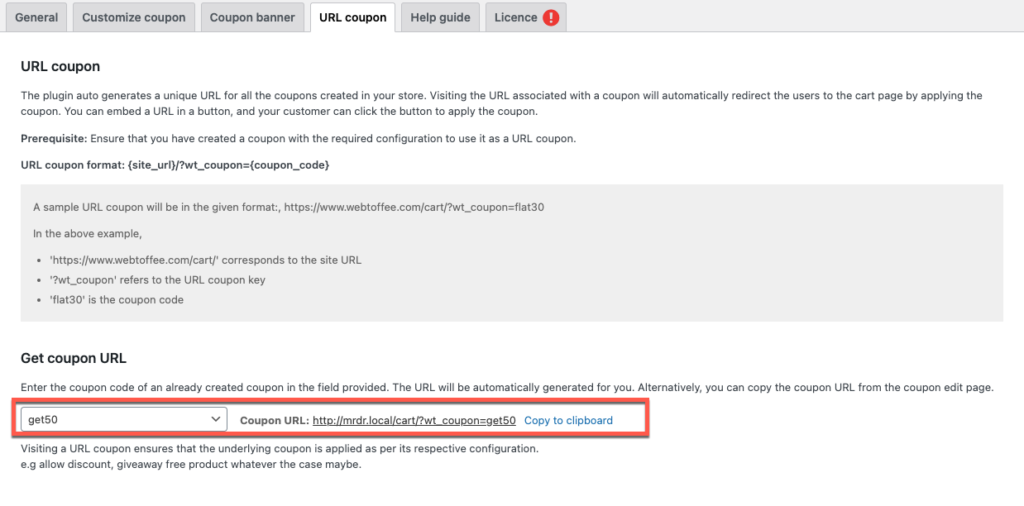
お客様がこの URL をクリックすると、クーポンが自動的にカートに適用されます。
WooCommerce プラグイン用の WooCommerce アドオン URL Coupons を使用して、クーポンをより正確に設定することもできます。 プラグインを使用すると、リダイレクト先、クリック時にクーポンを適用するかどうかなどを指定できます. WooCommerce の URL クーポンの使用方法については、この記事をご覧ください。
プラグインを使用して QR コードを生成することもできます。
カスタマイズされたクーポン バナーの使用
店内でプロモーションするもう 1 つの方法は、クーポン バナーを表示することです。 差し迫った割引クーポンを顧客に通知するバナーは、多くの場合、販売時に顧客が戻ってくるように促します。 また、カウントダウン バナーがセールの興奮を高めます。 設定方法を見てみましょう。
- WordPress 管理ダッシュボードから [スマート クーポン] > [一般設定]に移動します。
- [クーポン バナー] タブに移動し、[バナーを自動的に挿入する] オプションに対応する [はい] をクリックします。
- [クーポンを関連付ける] オプションでスケジュールしたクーポンを検索します。
- 次に、クーポン バナーを表示するページを選択します。
- クーポンの有効期限が切れたときの処理を選択します。
- 最後に、顧客がバナーをクリックしたときの動作を選択します。
- これを設定したら、[保存] をクリックして構成を保存します。
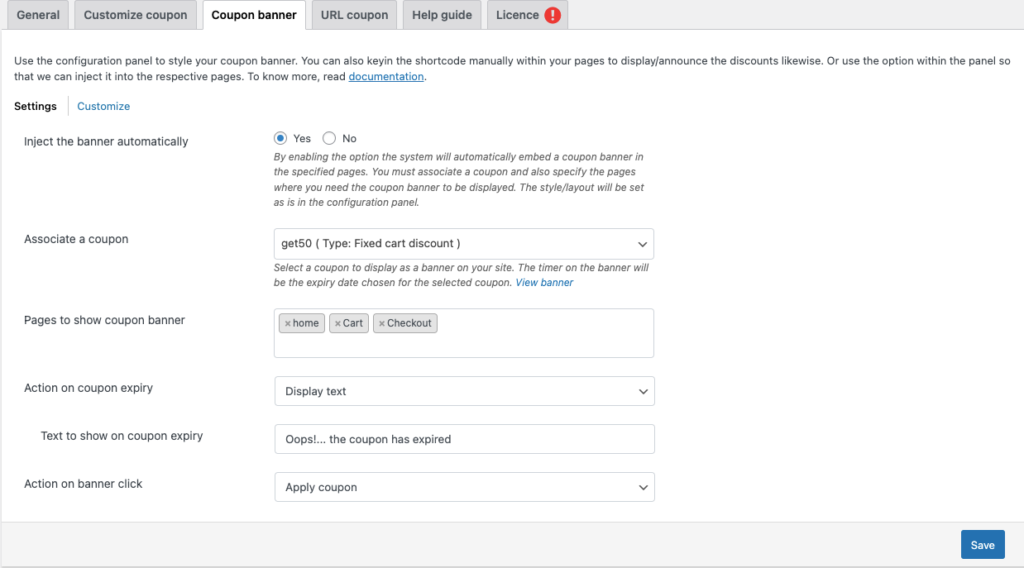
これは、クーポン バナーが顧客にどのように表示されるかです。 クーポンが有効になったときにのみ、これを使用することが許可されます。
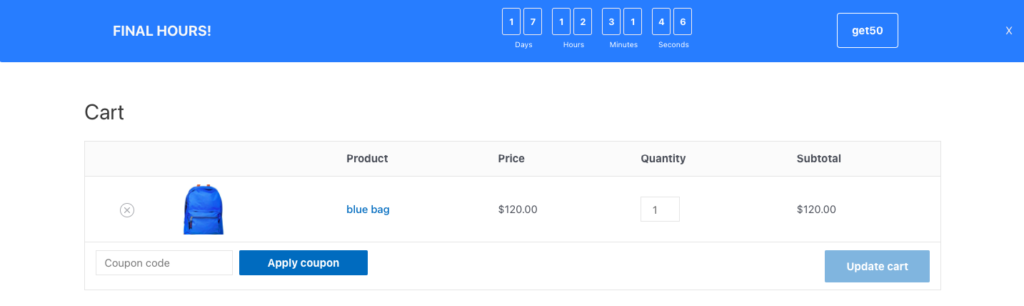
最後に
クーポンは、WooCommerce ストアの重要な部分です。 顧客の士気を高めるには、季節割引やお祭り割引を提供することが不可欠です。 クーポンのスケジューリングは、これを実現するための優れた手法です。 クーポンを即座に発行する代わりにスケジュールを設定することで、クーポンを宣伝または販売する機会も得られます。 これは、まったく新しいオーディエンス セグメントを引き付けるのに役立ちます。
WooCommerce の無料プラグイン Smart Coupons を使用して、WooCommerce 割引クーポンをスケジュールできます。 プレミアム バージョンでは、これらのクーポンを宣伝することもできます。
この記事がお役に立てば幸いです。 コメントでご意見をお聞かせください。
